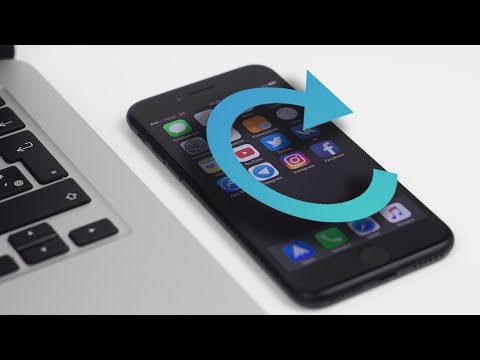
После обновления до iOS 9 пароль по умолчанию для iPhone теперь составляет шесть цифр, и его еще сложнее запомнить. Если вам не повезло пропустить его слишком много раз подряд, ваш iPhone сам отключится, и вы будете заблокированы. К счастью, не все потеряно - мы покажем вам, как сбросить потерянные коды iPhone с помощью нашего удобного руководства.
В каждой новой версии iOS или самого iPhone Apple предпринимала шаги для повышения безопасности устройства. Иногда это хорошо работает для конечного пользователя; Блокировка активации предотвращает активацию украденных iPhone по большей части на других носителях. Есть некоторые свидетельства того, что количество украденных телефонов фактически уменьшилось с тех пор, как эта функция была представлена пару лет назад.

Вы можете спросить себя - зачем нам беспокоиться о паролях? Я могу просто войти в систему со своим отпечатком пальца благодаря Touch ID. Ах, но это то, что делает пароль так легко забываемым. После того, как вы настроите iPhone для работы с Touch ID, могут потребоваться недели, прежде чем вам потребуется вводить цифровой код доступа (или намного более длинный буквенно-цифровой пароль, если вы включили эту функцию), поскольку использовать его нужно только в том случае, если вы перезагрузите ваш iPhone или прошло более 48 часов с момента последней разблокировки устройства.
И когда вам действительно нужно ввести этот пароль и понять, что вы не можете его вспомнить, вы понимаете, сколько проблем может возникнуть - после нескольких пропущенных попыток iPhone заблокируется на минуту, а затем на пять, затем несколько часов ... довольно скоро вы будете заблокированы гораздо дольше, чем вы захотите ждать. Если у вас есть доступ к «доверенному» компьютеру (то есть компьютеру, с которым вы обычно синхронизируете, вообще говоря), вы можете заставить iPhone ответить на ваш пароль, если вы случайно его запомнили. После всего этого, если вы все еще не можете, пришло время принять более решительные меры.
Вам придется стереть свой iPhone.
Надеюсь, вы недавно сделали резервную копию с вашего iPhone. Если вы используете iCloud, большинство важных вещей, таких как фотографии и настройки, вероятно, уже скопированы. Если у вас есть надежный компьютер под рукой, как мы упоминали выше, вы можете подключить свой iPhone и автоматически выполнить его резервное копирование.
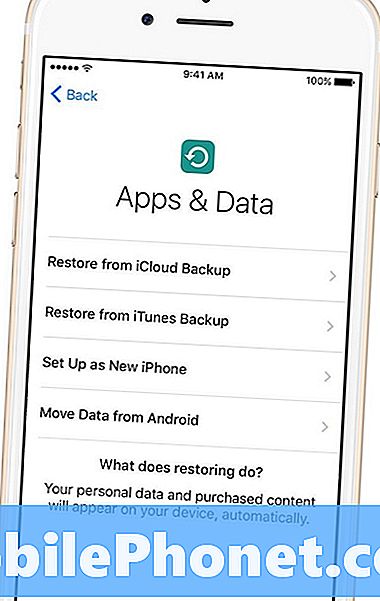
Вы можете сбросить настройки своего iPhone и обойти забытый пароль, удалив его с помощью iCloud.
Самый простой способ перезагрузить ваш iPhone - это использовать iCloud, если вы настроили эту функцию. Просто зайдите на https://icloud.com/find - вам может потребоваться войти в систему с помощью Apple ID - и нажмите «Все устройства» в верхней части экрана. Найдите свой iPhone в списке и нажмите на него, нажмите ‘Стереть Если вы не используете iCloud - и действительно, вы должны - у вас есть несколько других вариантов. Обе они требуют наличия компьютера, к которому вы можете подключиться под рукой. Вы можете восстановить свой iPhone в iTunes и избавиться от пароля. Первый требует компьютера, с которым вы ранее синхронизировались. Подключите iPhone, и после завершения синхронизации и резервного копирования щелкните значок iPhone в iTunes и найдите в левом меню пункт «Сводка». Вы увидите экран, показывающий различную информацию о вашем устройстве, и кнопку с надписью «Восстановить iPhone…». Нажмите на нее. Это сбросит ваш iPhone и обойдет забытый пароль, который вы положили на устройство. Когда вы откроете экран «Приложения и данные» на своем iPhone, выберите «Восстановить из iTunes Backup» и просто выберите самую последнюю резервную копию iTunes, чтобы переустановить все приложения и данные iPhone. я 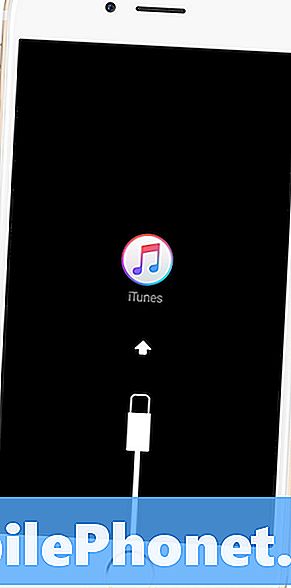
Вы можете использовать встроенный режим восстановления iPhone, чтобы исправить забытый пароль iPhone.
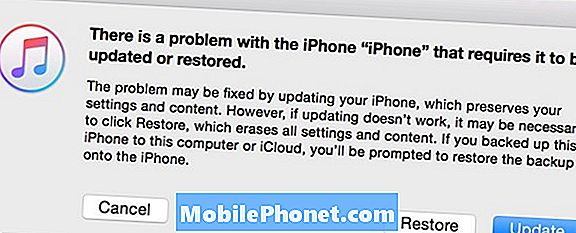
Вы получите всплывающее окно на iTunes, в котором говорится: «Существует проблема с iPhone [вашим iPhone], которая требует его обновления или восстановления».Нажмите на Восстановить, iTunes загрузит еще одну копию iOS для вашего iPhone и полностью переустановит ее. Отсюда вы сможете настроить его как совершенно новое устройство. Иногда этот процесс восстановления завершается неудачей, но не отчаивайтесь - просто повторите шаги с самого начала, и он должен работать.
Хотя описанный выше процесс поможет вам сбросить потерянные коды доступа iPhone, реальная возможность потери ваших данных. Чтобы предотвратить потерю важных вещей - ваших семейных фотографий, данных Clash of Clans, вы знаете, действительно важных вещей - ознакомьтесь с нашим руководством «Как сделать резервную копию вашего iPhone на iCloud». Новейшие планы Apple по облачному хранению стоят всего 99 центов в месяц примерно за пятьдесят концертов - этого достаточно, чтобы сохранить лучшие моменты вашей цифровой жизни в безопасности, и легко рекомендовать.


